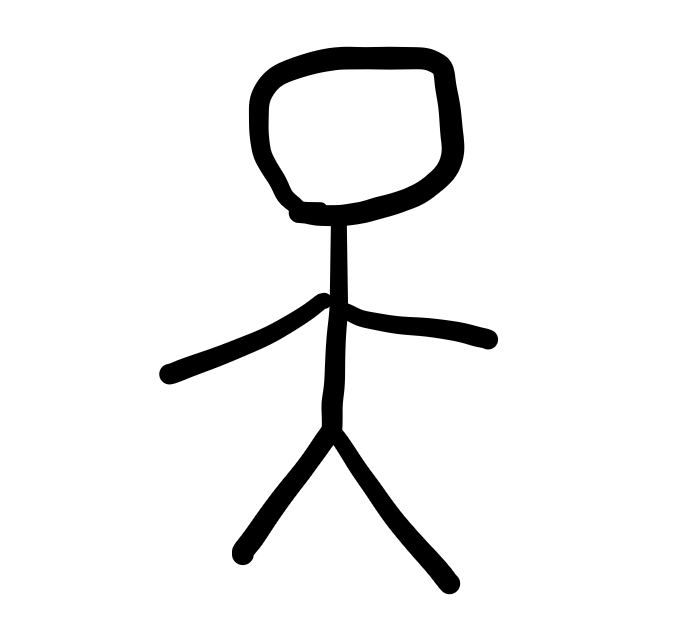前wiki(プログラミングゼミwiki)等でユーザーがよく質問していることをまとめました
Q. ページの作成方法がわからない 
A. PCなどの端末の場合は上にある[新規]ボタンをクリックして作成します
スマホの場合は右の✎ボタンをおして、一番上にある[📄新規]ボタンをクリックして作成できます
Q. 一部ページにアクセスできない 
A. 制限されたURLの可能性があります。
ブラウザを変えてアクセスしてみたり、シークレットタブなどでアクセスしてみてください
Q. 画像の投稿方法がわからない 
A.
&attachref(ファイル名);
と入力すると画像添加フォームが出てきます
&attachref(ファイル名,大きさ%);
と入力して大きさの部分に数字を入れると画像の大きさを変えれます
Q. 記事を消す方法を知りたい 
A. ページの編集画面で文字をすべて消すと[ページを削除]ボタンが出てくるのでそれをクリックして削除ができます
- 注意
許可なしで他人のページを削除すると一時的に規制される可能性があります
Q. 消された,消した記事を復元したい 
A. まず、RecentDeletedに移動して復元したい記事の?をクリックしてください
PCなどの端末の場合は上にある[バックアップ]ボタンをクリックしてバックアップを閲覧可能です
スマホの場合は右の✎ボタンをおして、一番上にある[📑バックアップ]ボタンをクリックしてバックアップを閲覧可能です
バックアップの一番下の[ソース]ボタンをクリックするとその時の記事を見ることができます
コードをコピーして新規作成すれば記事を復元できます
Q. 荒らしが発生している記事がある 
A. 問題のある投稿を見つけた場合荒らし通報所で報告お願いします
問題の投稿を削除・改変するとさらに悪化する場合がありますので控えてください
また、諸事情により対応が遅れる場合があります
Q. リアタイでの荒らしにどう対応すればいいかわからない 
リアルタイムコメントでの荒らし・迷惑行為をしているユーザーは、newの横にある🚫ボタンでブロックできます
また、ブロックの際は一度リアタイから退室してブロックした方がいいです(新しいコメントが大量に投稿されてコメントが消える可能性があるから)
荒らしを挑発するとエスカレートする可能性があるため控えてください
Q. コメントフォームを表示したい 
A.
#comment
と入力するとコメントを表示できます
Q. 自分の記事を最終更新に表示したくない 
A. 記事名の最初に:と入力すると最終更新に表示されません
自分だけの隠しページなどにしたいときに使えます
Q. ページを開いたら行数オーバーと出る 
A. ページの文字数が多すぎると行数オーバーと表示されます
管理人が対処するので変に編集はしないでください
Q. 他のコミュニティ(プロチャなど)で問題が起きている 
A. 他サイトの問題は対応することができません。
そこの管理人に問い合わせてください
タグ 
Tag: 編集者向け
 新規
新規 編集
編集 添付
添付 一覧
一覧 最終更新
最終更新 差分
差分 バックアップ
バックアップ 凍結
凍結 複製
複製 名前変更
名前変更 ヘルプ
ヘルプ